समस्या निवारण: प्री-कॉल परीक्षण में पहचानी गई समस्याएं
सभी कॉल करने वालों के लिए सूचना, जिनके प्री-कॉल टेस्ट में समस्याएं रिपोर्ट की गई हैं
जब वीडियो कॉल उपयोगकर्ता प्री-कॉल परीक्षण चलाते हैं, तो सिस्टम यह जांचने के लिए परीक्षणों की एक छोटी श्रृंखला चलाता है कि आपका डिवाइस सफल वीडियो परामर्श आयोजित करने में सक्षम है या नहीं।
यदि आपको प्री-कॉल परीक्षण परिणामों में किसी भी समस्या के बारे में सूचित किया जाता है, तो सहायता के लिए नीचे दिए गए प्रासंगिक अनुभाग पर क्लिक करें:
यदि कैमरे में कोई समस्या पाई जाती है तो:
वेब ब्राउज़र
सुनिश्चित करें कि आप निम्नलिखित वेब ब्राउज़रों में से किसी एक का नवीनतम संस्करण उपयोग कर रहे हैं:
गूगल क्रोम (विंडोज, एंड्रॉइड, मैकओएस, आईओएस v14.3+ )
एप्पल सफारी (MacOS, iOS)
फ़ायरफ़ॉक्स (विंडोज़, एंड्रॉइड, आईओएस v14.3+ )
माइक्रोसॉफ्ट एज (विंडोज मैकओएस, आईओएस v14.3+, एंड्रॉइड)
मैं कैसे जानूँ कि मेरे पास ब्राउज़र का नवीनतम संस्करण है?
मैं अभी कौन सा ब्राउज़र उपयोग कर रहा हूँ?
|
जाँचें कि आप किस ब्राउज़र का संस्करण उपयोग कर रहे हैं: https://www.whatismybrowser.com यह वेबसाइट आपके द्वारा वर्तमान में उपयोग किए जा रहे वेब ब्राउज़र का नाम और संस्करण प्रदर्शित करती है तथा आपको बताती है कि यह अद्यतन है या नहीं। |
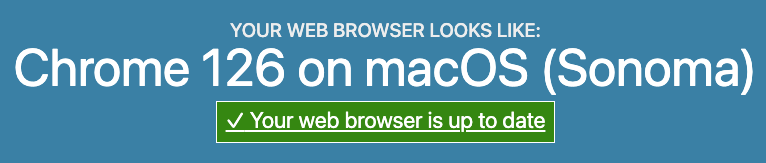 |
कैमरा परीक्षण
यदि आपको कैमरे से संबंधित किसी समस्या के बारे में जानकारी या सलाह दी जाती है तो कृपया नीचे देखें।
- यदि आप बाहरी कैमरा इस्तेमाल कर रहे हैं, उदाहरण के लिए USB कैमरा जो आपके कंप्यूटर में इनबिल्ट नहीं है, तो जाँच लें कि यह सही तरीके से प्लग इन है। आप कैमरे को डिस्कनेक्ट करके फिर से कनेक्ट करने का प्रयास कर सकते हैं क्योंकि इससे आपका कंप्यूटर या डिवाइस इसे पहचानने के लिए बाध्य हो सकता है।
- सुनिश्चित करें कि आपके डिवाइस पर कोई अन्य सॉफ़्टवेयर जैसे कि स्काइप या वीडियो कॉन्फ़्रेंसिंग क्लाइंट नहीं चल रहा है और आपका कैमरा इस्तेमाल नहीं कर रहा है। जब आप वीडियो कॉल का उपयोग कर रहे हों तो इन सभी अन्य एप्लिकेशन को बंद कर देना सबसे अच्छा है।
यदि आपका कैमरा आपके विंडोज पीसी/मैक/मोबाइल डिवाइस में इन-बिल्ट है तो सुनिश्चित करें कि वह काम कर रहा है:
विंडोज पीसी का उपयोग करना
| विंडोज पीसी पर अपने टास्क बार में सर्च पर जाएं और 'कैमरा' टाइप करें। कैमरा ऐप खुल जाएगा और आपको अपना कैमरा इमेज दिखाई देगा - अगर आपके पास एक से ज़्यादा कैमरे उपलब्ध हैं, तो आप उन्हें बदल सकते हैं। सुनिश्चित करें कि आप खुद को देख पा रहे हैं। |
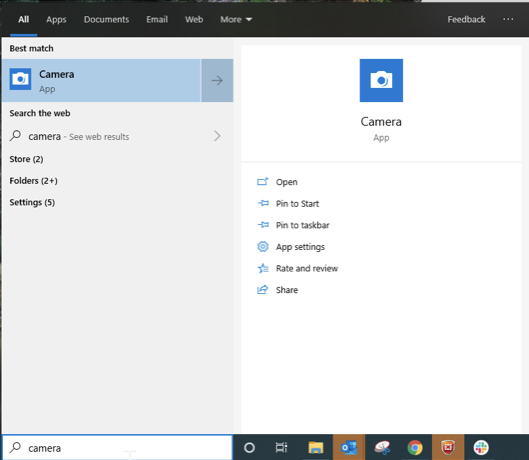 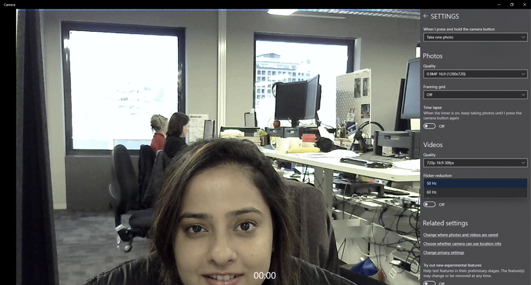
|
मैक का उपयोग करना
| मैक पर फोटो बूथ एप्लीकेशन खोलें और सुनिश्चित करें कि आप स्वयं को देख पा रहे हैं। |
 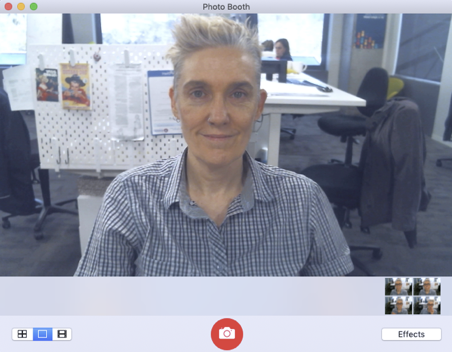
|
विंडोज पीसी पर क्रोम का उपयोग करना
|
1. गूगल क्रोम ब्राउज़र में एक नया टैब खोलें। एड्रेस बार में, chrome://settings/content/camera दर्ज करें गूगल क्रोम का कैमरा सेटिंग पेज खुलता है. |
 |
|
2. अगर आपके पास एक से ज़्यादा कैमरे हैं, तो ड्रॉप-डाउन सूची से अपने डिफ़ॉल्ट के तौर पर जो कैमरा चाहिए उसे चुनें और सुनिश्चित करें कि https://vcc.healthdirect.org.au की अनुमति है। अगर यह 'ब्लॉक' के अंतर्गत है, तो कृपया ट्रैश आइकन पर क्लिक करके इसे उस सेक्शन से हटा दें। |
 |
मैक पर क्रोम का उपयोग करना
| 1. गूगल क्रोम ब्राउज़र में सेटिंग्स पर क्लिक करें और गोपनीयता और सुरक्षा के अंतर्गत साइट सेटिंग्स पर जाएं। वैकल्पिक रूप से, उस तक पहुंचने के लिए खोज बार में 'साइट सेटिंग्स' टाइप करें। |
 |
| 2. साइट सेटिंग्स खोलें और कैमरा पर क्लिक करें। |  |
| 3. अगर आपके पास एक से ज़्यादा कैमरे हैं, तो ड्रॉप-डाउन सूची से अपने डिफ़ॉल्ट के तौर पर जो कैमरा चाहिए उसे चुनें और सुनिश्चित करें कि https://vcc.healthdirect.org.au की अनुमति है। अगर यह 'ब्लॉक' के अंतर्गत है, तो कृपया ट्रैश आइकन पर क्लिक करके इसे उस सेक्शन से हटा दें। |  |
iOS डिवाइस (iPhone और iPad) का उपयोग करना
| iOS (iPhone या iPad) पर, कैमरा एक्सेस को डिवाइस के 'सेटिंग्स' एप्लीकेशन से नियंत्रित किया जाता है। अगर आप Safari का इस्तेमाल कर रहे हैं, तो 'सेटिंग्स' खोलें, फिर 'Safari' ढूँढें और 'वेबसाइट के लिए सेटिंग' तक स्क्रॉल करें। कैमरा और माइक्रोफ़ोन दोनों तक पहुंच के लिए अनुमति दें पर क्लिक करें और अपने वीडियो कॉल के लिए सफारी का उपयोग करें। |
 |
Android डिवाइस का उपयोग करना
|
एंड्रॉयड मोबाइल डिवाइस पर गूगल क्रोम में आप यूआरएल बार के दाईं ओर स्थित छोटे मेनू (तीन बिंदु) पर क्लिक कर सकते हैं और सेटिंग्स में जा सकते हैं। "साइट सेटिंग" पर क्लिक करें - और फिर माइक्रोफ़ोन चुनें। सुनिश्चित करें कि माइक्रोफ़ोन की अनुमति है - आप 'पहले पूछें' का चयन कर सकते हैं। यदि आपको ब्लॉक किए गए अनुभाग में Healthdirect प्रतीक्षा क्षेत्र URL मिलता है, तो उस पर क्लिक करें और उसे उस अनुभाग से हटा दें। |
 |
यदि माइक्रोफ़ोन संबंधी समस्याएँ पाई जाती हैं
यदि आपको किसी माइक्रोफ़ोन संबंधी समस्या के बारे में जानकारी या सलाह मिलती है तो कृपया नीचे देखें।
- यदि आप बाहरी माइक्रोफ़ोन का उपयोग कर रहे हैं, उदाहरण के लिए USB माइक्रोफ़ोन, तो जाँच लें कि यह सही तरीके से प्लग इन है। आप माइक्रोफ़ोन को डिस्कनेक्ट करके फिर से कनेक्ट करने का प्रयास कर सकते हैं क्योंकि इससे आपका कंप्यूटर या डिवाइस इसे पहचानने के लिए बाध्य हो सकता है।
- सुनिश्चित करें कि आपके माइक्रोफ़ोन का वॉल्यूम पर्याप्त रूप से सेट है, खासकर यदि आपके बाहरी हेडसेट पर वॉल्यूम नियंत्रण है।
- सुनिश्चित करें कि आपके डिवाइस पर कोई अन्य सॉफ़्टवेयर जैसे कि स्काइप या वीडियो कॉन्फ़्रेंसिंग क्लाइंट खुला न हो और आपका माइक्रोफ़ोन इस्तेमाल न कर रहा हो। जब आप वीडियो कॉल का इस्तेमाल कर रहे हों, तो अपने माइक्रोफ़ोन और कैमरे तक पहुँचने वाले सभी अन्य एप्लिकेशन को बंद कर देना सबसे अच्छा है।
- यदि आपके पास USB इको-कैंसलिंग संयुक्त माइक्रोफोन/स्पीकर इकाई है, तो सुनिश्चित करें कि इसे माइक्रोफोन और स्पीकर दोनों के रूप में उपयोग के लिए चुना गया है।
यह जांचने के लिए कि आपने सही इनपुट (माइक्रोफ़ोन) चुना है, अपनी ध्वनि सेटिंग पर जाएं:
विंडोज पीसी का उपयोग करना
| अपने टास्क बार में सर्च पर जाएँ और साउंड टाइप करें। साउंड इनपुट सेटिंग्स पर जाएँ। यदि आपके पास एक से अधिक माइक्रोफ़ोन उपलब्ध हैं तो इच्छित माइक्रोफ़ोन का चयन करें. |
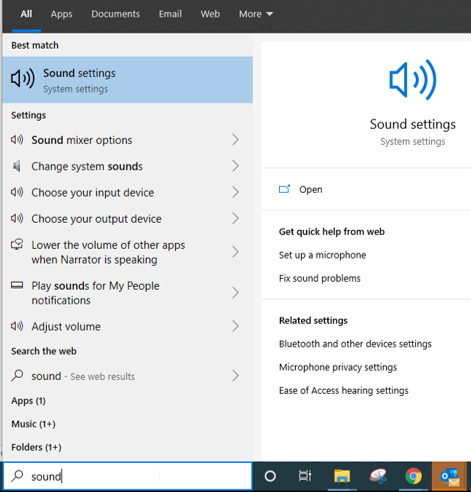 |
मैक का उपयोग करना
| सिस्टम प्रेफरेंस पर जाएं, साउंड पर क्लिक करें और इनपुट के अंतर्गत चयनित डिवाइस को चेक करें। यदि आवश्यक हो तो बदलें। |
 |
अपने ब्राउज़र सेटिंग से अपना माइक्रोफ़ोन चुनें और सुनिश्चित करें कि उसे अनुमति है:
विंडोज पीसी का उपयोग करना
|
1. गूगल क्रोम ब्राउज़र में एक नया टैब खोलें। एड्रेस बार में chrome://settings/content/microphone दर्ज करें. गूगल क्रोम का माइक्रोफ़ोन सेटिंग पृष्ठ खुलता है. |
 |
| 3. ड्रॉप-डाउन सूची से अपने इच्छित माइक्रोफ़ोन को डिफ़ॉल्ट के रूप में चुनें। |  |
मैक का उपयोग करना
|
1. गूगल क्रोम ब्राउज़र में सेटिंग्स पर क्लिक करें और गोपनीयता और सुरक्षा के अंतर्गत साइट सेटिंग्स पर जाएं। |
 |
|
2. साइट सेटिंग खोलें और माइक्रोफ़ोन पर क्लिक करें |
 |
| 3. ड्रॉप-डाउन सूची से वह माइक्रोफ़ोन चुनें जिसका आप उपयोग करना चाहते हैं। |  |
iOS डिवाइस (iPhone और iPad) का उपयोग करना
| iOS (iPhone या iPad) पर, कैमरा एक्सेस को डिवाइस के 'सेटिंग्स' एप्लीकेशन से नियंत्रित किया जाता है। अगर आप Safari का इस्तेमाल कर रहे हैं, तो 'सेटिंग्स' खोलें, फिर 'Safari' ढूँढें और 'वेबसाइट के लिए सेटिंग' तक स्क्रॉल करें। कैमरा और माइक्रोफ़ोन दोनों तक पहुंच के लिए अनुमति दें पर क्लिक करें और इसके लिए Safari का उपयोग करें |
 |
Android डिवाइस का उपयोग करना
|
एंड्रॉयड मोबाइल डिवाइस पर गूगल क्रोम में आप यूआरएल बार के दाईं ओर स्थित छोटे मेनू (तीन बिंदु) पर क्लिक कर सकते हैं और सेटिंग्स में जा सकते हैं। "साइट सेटिंग" पर क्लिक करें - और फिर माइक्रोफ़ोन चुनें। सुनिश्चित करें कि माइक्रोफ़ोन की अनुमति है - आप 'पहले पूछें' का चयन कर सकते हैं। यदि आपको ब्लॉक किए गए अनुभाग में Healthdirect प्रतीक्षा क्षेत्र URL मिलता है, तो उस पर क्लिक करें और उसे उस अनुभाग से हटा दें। |
 |
यदि कनेक्शन संबंधी समस्याएं पाई जाती हैं
वीडियो कॉल को यथासंभव विभिन्न कॉर्पोरेट या संस्थागत नेटवर्कों में काम करने के लिए डिज़ाइन किया गया है, तथा इसके लिए बहुत कम या किसी विशेष नेटवर्क कॉन्फ़िगरेशन की आवश्यकता नहीं होती है।
प्रत्येक वीडियो कॉल प्रबंधन कंसोल उपयोगकर्ता के डिवाइस में सुरक्षित पोर्ट 443 के माध्यम से इंटरनेट तक पहुंच होनी चाहिए। यह अन्य सुरक्षित इंटरनेट वेबसाइटों के लिए समान पहुंच आवश्यकता है।
वीडियो कॉल को ऑप्टिमाइज़ करने के लिए, UDP प्रोटोकॉल का उपयोग करके पोर्ट 3478 के माध्यम से vcct.healthdirect.org.au तक नेटवर्क एक्सेस की अनुमति दी जानी चाहिए। TCP प्रोटोकॉल अक्सर काम करेगा लेकिन समस्याएँ पैदा कर सकता है इसलिए कृपया अपने IT विभाग या वेबमास्टर से नीचे दी गई तालिका में दी गई जानकारी का उपयोग करके UDP की अनुमति लें।
कृपया ध्यान दें: यदि UDP या TCP में से किसी एक को चुना गया है तो आपको वीडियो कॉल की सुविधा प्राप्त होगी (आपको दोनों की आवश्यकता नहीं है)।
एक अच्छे ब्रॉडबैंड कनेक्शन की आवश्यकता है - वीडियो कॉल के लिए न्यूनतम गति 350Kbps अपस्ट्रीम और डाउनस्ट्रीम है।
अपनी गति का परीक्षण यहां करें: https://www.speedtest.net/
यदि आप मोबाइल फोन या टैबलेट का उपयोग कर रहे हैं, तो वीडियो कॉल के लिए अच्छा 3G/4G मोबाइल सिग्नल पर्याप्त होना चाहिए।
यदि आपको प्रीकॉल परीक्षण में कनेक्शन संबंधी समस्याएं या त्रुटियां आ रही हैं तो कुछ चीजें हैं जिन्हें आप जांच सकते हैं:
प्रॉक्सी या फ़ायरवॉल के पीछे वीडियो कॉल हमारे कॉल ऑर्केस्ट्रेशन के लिए वेबसॉकेट नामक तकनीक का उपयोग करता है। एक मानक और अत्यधिक प्रचलित वेब तकनीक होने के बावजूद, कुछ नेटवर्क आर्किटेक्चर में प्रॉक्सी और/या फ़ायरवॉल शामिल होते हैं जो वेबसॉकेट के काम करने के लिए आवश्यक कनेक्शन अपग्रेड को ब्लॉक कर सकते हैं, और परिणामस्वरूप हमारे वीडियो कॉल इंफ्रास्ट्रक्चर से कनेक्ट करने में असमर्थता हो सकती है। |
हो सकता है कि आप किसी बड़े स्वास्थ्य/कॉर्पोरेट संगठन या अस्पताल नेटवर्क से वीडियो कॉल करने का प्रयास कर रहे हों। अपने आईटी विभाग से जांच लें कि नेटवर्क नियम निम्नानुसार बनाए रखे गए हैं:
एक वैकल्पिक समाधान यह है कि आप अपने कॉल से जुड़ने के लिए किसी अन्य नेटवर्क का उपयोग करें - जैसे कि 4G फोन/मोबाइल ब्रॉडबैंड कनेक्शन। |
एंटीवायरस सॉफ़्टवेयर से हस्तक्षेपउपरोक्त अनुभाग के समान, कुछ एंटीवायरस सॉफ़्टवेयर वेबसॉकेट कनेक्शन की स्थापना में हस्तक्षेप कर सकते हैं। |
यदि आप अपने एंटीवायरस सॉफ़्टवेयर से हस्तक्षेप का अनुभव कर रहे हैं, तो आप अपने एंटीवायरस के लिए वीडियोकॉल साइटों (https://*.vcc.healthdirect.org.au) के लिए एक अपवाद जोड़ सकते हैं ताकि वेबसॉकेट काम कर सकें। यदि आप किसी कॉर्पोरेट नेटवर्क में हैं, तो इसके लिए आपके नेटवर्क व्यवस्थापक की सहायता की आवश्यकता हो सकती है। |
VPN से हस्तक्षेपअगर आपके पास कंपनी द्वारा दिया गया लैपटॉप या डेस्कटॉप कंप्यूटर है जिसमें VPN क्षमता है, तो इससे हेल्थडायरेक्ट वीडियो कॉल से कनेक्ट होने में समस्या हो सकती है। आपको 'यह वेबसाइट अनुपलब्ध है' का संदेश मिल सकता है। |
सबसे पहले अपने VPN को डिस्कनेक्ट करके प्रीकॉल टेस्ट पूरा करने का प्रयास करें। यदि आप प्रीकॉल टेस्ट पेज से कनेक्ट नहीं हो पा रहे हैं, तो कृपया सुनिश्चित करें कि आपकी IT टीम प्रॉक्सी सर्वर पर निम्नलिखित पतों को श्वेतसूची में शामिल करती है: *vcc.healthdirect.org.au* *vcc2.healthdirect.org.au* कई VPN कनेक्शनों के लिए, रिले सर्वर ( vcct.healthdirect.org.au ) पर UDP पोर्ट 3478 पर NAT निकास की अनुमति देना भी आवश्यक होगा। |
यदि उपरोक्त समस्या निवारण चरणों से आपकी समस्या का समाधान नहीं होता है तो कृपया अपने स्थानीय टेलीहेल्थ सहायता से संपर्क करें और वे आवश्यकता पड़ने पर आपकी सहायता करेंगे तथा मामले को आगे बढ़ाएंगे।